手机相册如何无缝拼接图片 如何用手机将多张照片拼接在一起
日期: 来源:铲子手游网
手机已经成为我们生活中不可或缺的一部分,随着手机拍照功能的不断提升,我们拍摄的照片数量也越来越多。有时候我们希望将多张照片拼接在一起,以展示更全面的景象或者创作出更有趣的作品。如何使用手机将多张照片无缝拼接在一起呢?本文将为大家介绍几种简单易行的方法,让你轻松操控手机相册,实现照片拼接的愿望。无论是旅行照片、美食照片还是纪念日照片,相信这些技巧都能帮助你创建出令人惊艳的作品。让我们一起来探索手机相册如何实现照片无缝拼接的奥妙吧!
如何用手机将多张照片拼接在一起
具体步骤:
1.找到手机上的相册入口图标,如图
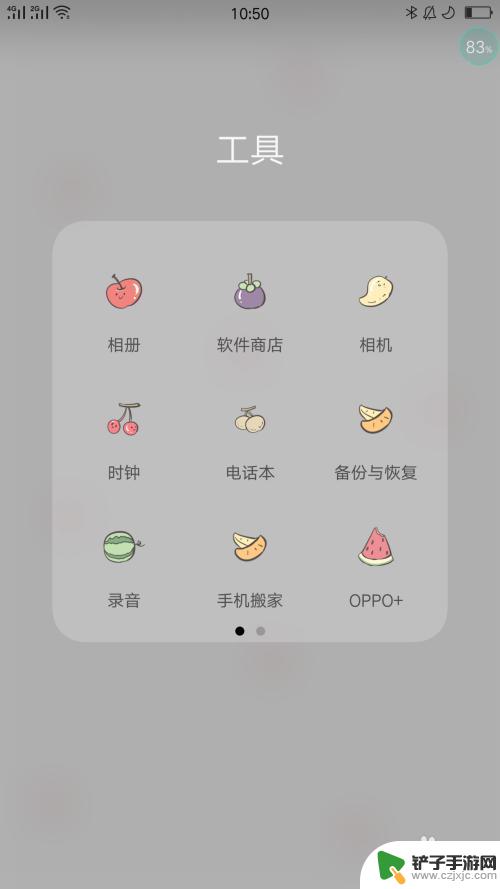
2.点下相册,进到相册窗口找到找到要拼接的图标,如图

3.点下编辑显示选择功能,如图

4.选中要拼接的图片,如图
5.点下拼图,进到拼图窗口,如图

6.点下拼接,进到拼图的拼接功能窗口,如图

7.选中拼图方式图标,如图
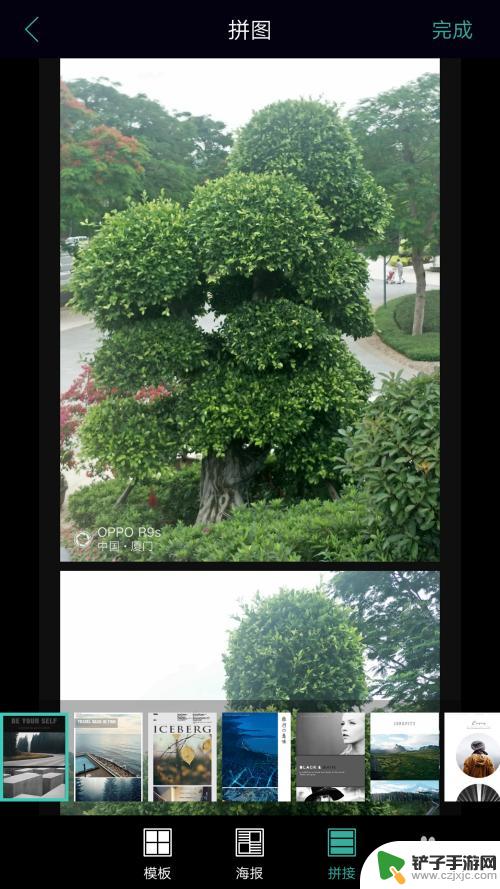
8.点下完成就完成照片无缝拼接了,如图
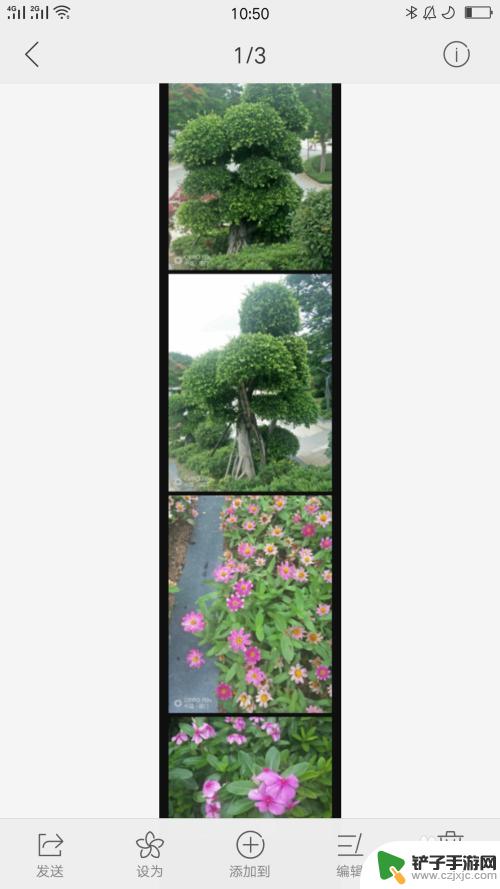

9.总结:
1找到手机上的相册入口图标
2点下相册,进到相册窗口找到找到要拼接的图标
3点下编辑显示选择功能
4选中要拼接的图片
5点下拼图,进到拼图窗口
6点下拼接,进到拼图的拼接功能窗口
7选中拼图方式图标
8点下完成就完成照片无缝拼接了
以上就是手机相册如何无缝拼接图片的全部内容,如果你遇到这种情况,可以尝试根据我提供的方法来解决,希望对大家有所帮助。














